PC/Mac용 최고의 오픈 소스 스크린 레코더 5개 검토
화면 녹화 프로그램은 컴퓨터에서 유용한 도구입니다. 게임 플레이, 소프트웨어 사용, 비디오 튜토리얼 등을 녹화하는 데 도움이 될 수 있습니다. Google 검색에서 이러한 기능을 갖춘 소프트웨어를 엄청나게 찾을 수 있지만, 대부분 학생, 대학생, 소규모 기업에는 가격이 비싸거나 부담스럽습니다. 다행히도 수십 가지의 소프트웨어가 있습니다. 오픈 소스 스크린 레코더 무료로 사용할 수 있습니다. 이 글에서는 Windows 5과 Mac에서 사용할 수 있는 최고의 오픈소스 화면 녹화 프로그램 11가지를 소개합니다.
페이지 내용:
상위 1위: Apeaksoft 무료 온라인 스크린 레코더
그 이름에서 알 수 있듯이, Apeaksoft 무료 온라인 스크린 레코더 Windows와 Mac에서 화면과 비디오를 녹화하는 무료 프로그램입니다. 게다가 완전히 온라인으로 작동하므로 하드 디스크에 설치할 필요가 없습니다.
- 완전 무료입니다.
- 워터마크가 없고 녹화 길이에 제한이 없습니다.
- 어떤 영역을 녹화할지 사용자 정의할 수 있습니다.
- 지연 없이 화면과 오디오를 선명하게 녹화하세요.
- Chrome, Firefox 등 주요 브라우저에서 좋은 성능을 보입니다.
- 녹화된 비디오를 편집하려면 다른 도구를 사용해야 합니다.
보너스: 무료로 화면을 녹화하는 방법
1 단계 브라우저를 열고 /free-online-screen-recorder/를 방문하세요. 기록 시작 버튼을 눌러 런처에 액세스합니다.
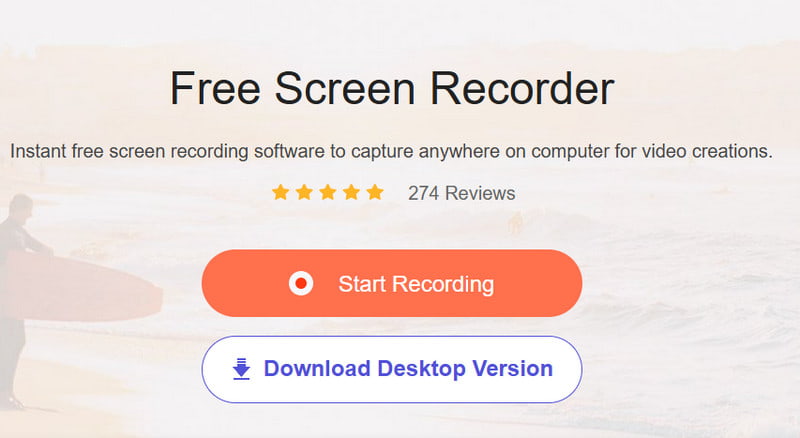
2 단계 옆에 있는 아래쪽 화살표를 누르세요 모니터 패턴을 선택한 후 녹화 영역을 설정할 수 있습니다. 화면 녹화에 얼굴을 추가하려면 웹캠그렇지 않으면 비활성화합니다. 그런 다음 오디오 소스를 결정합니다. Speaker 및 마이크로폰.
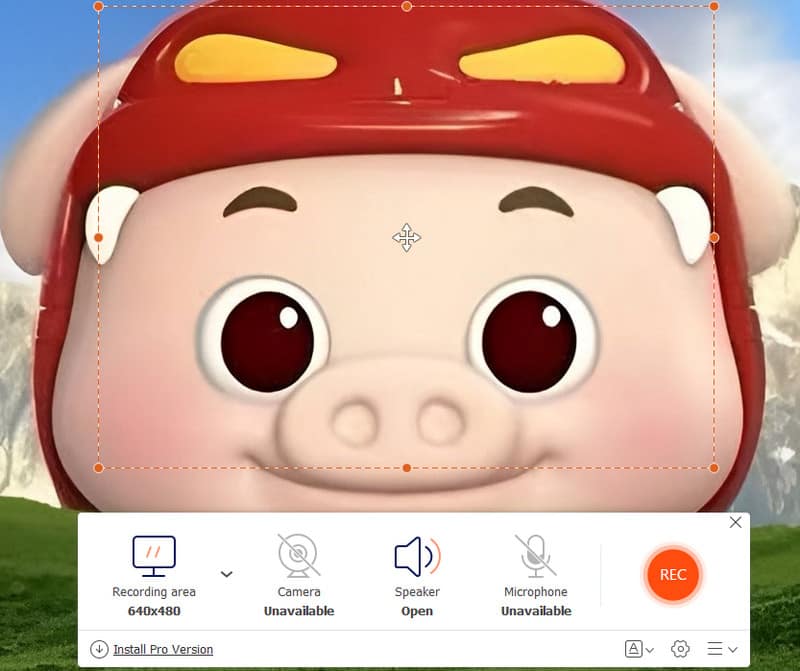
3 단계 클릭 REC 버튼을 눌러 화면 녹화를 시작합니다. 완료되면 다음을 누르십시오. 중지 버튼을 누르고 녹음을 다운로드합니다.
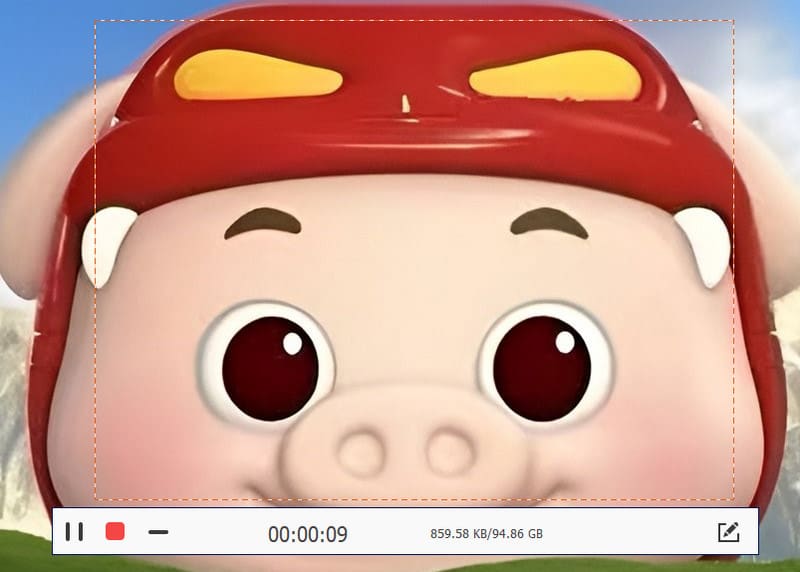
상위 2 : OBS 스튜디오
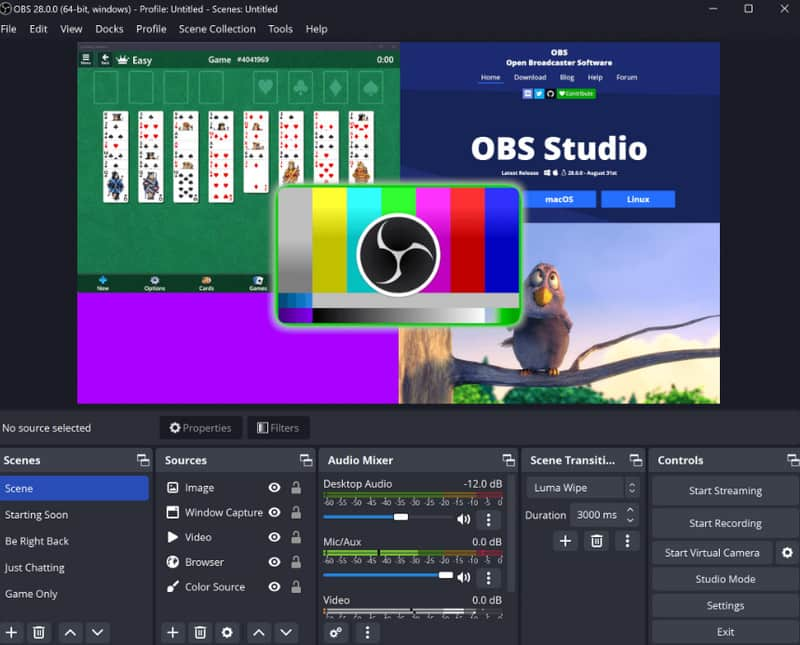
OBS Studio는 전 세계적으로 인기 있는 오픈소스 화면 캡처 도구입니다. 많은 블로거, 교사, 그리고 소규모 사업체에서 OBS를 사용하여 영상을 녹화합니다. 온라인 개발자팀에서 연중무휴 7시간 지원을 제공하고 있으며, Windows, Mac, Linux와 호환됩니다.
- 게임 플레이, 화면, 웹캠 등을 녹화하세요.
- 광고 없음.
- GPU 가속을 지원합니다.
- 녹음한 내용을 소셜 미디어 플랫폼에 직접 업로드하세요.
- 채팅 오버레이, 필터, 뷰티 강화 등 다양한 커뮤니티 플러그인이 있습니다.
- 예산이 부족한 사용자에게 친화적입니다.
- 학습 곡선이 높습니다.
- 가끔 충돌이 일어날 수도 있습니다.
상위 3위: ShareX
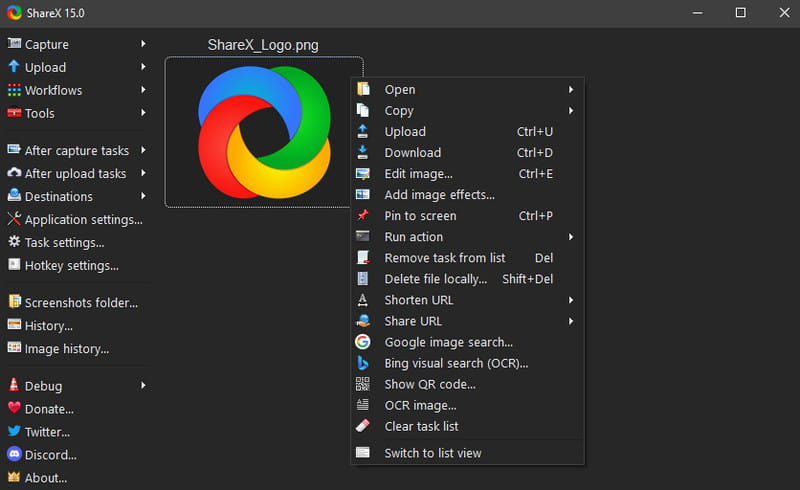
ShareX는 PC용 오픈소스 화면 녹화 프로그램입니다. 화면 녹화 외에도 스크롤 스크린샷을 찍을 수 있으며, 전체 화면, 창 또는 원하는 영역을 캡처할 수 있습니다. 개발자, 디자이너, 그리고 관리자들에게 인기가 많습니다.
- 전체 화면, 창, 스크롤 스크린샷 등의 녹화를 지원합니다.
- 녹화 후 비디오 캡처를 편집합니다.
- 주석, 워터마크, 프레임, 그림자 등을 추가하여 화면을 캡처합니다.
- Imgur, GitHub 등 다른 플랫폼에 한 번의 클릭으로 업로드를 지원합니다.
- 설정이 너무 복잡해요.
- 편집기는 다소 단순합니다.
- Windows 사용자와만 호환되며 Mac 사용자와는 호환되지 않습니다. Mac용 ShareX 대안, 다른 도구를 선택해야 합니다.
상위 4 : CamStudio
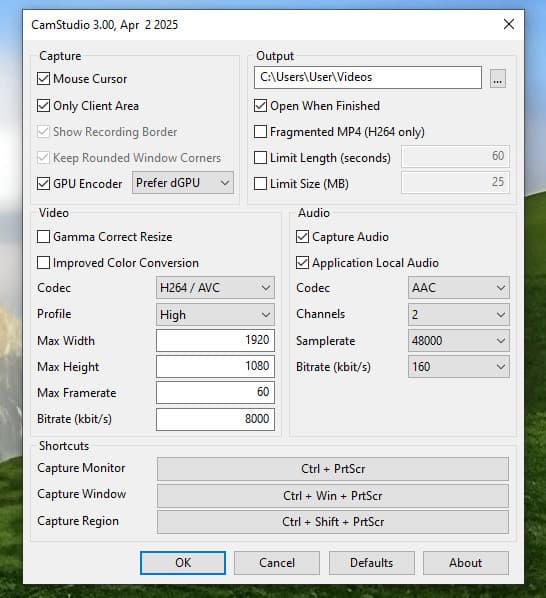
CamStudio Windows 11/10/7/XP/Vista용 최고의 오픈소스 화면 녹화 프로그램 중 하나입니다. 간편한 화면 녹화 프로그램을 찾고 있다면 좋은 선택입니다. 깔끔한 인터페이스 덕분에 원하는 프로그램을 빠르게 찾을 수 있습니다. 컴퓨터 화면의 작업을 녹화하여 튜토리얼 영상, 데모 또는 교육 자료를 제작할 수 있습니다.
- 모든 기능을 무료로 사용하세요.
- 매우 이해하기 쉽습니다.
- 녹음 시간 제한이 없습니다.
- 비디오에 간단한 주석이나 워터마크를 추가할 수 있습니다.
- 설치 시 추가 소프트웨어가 다운로드됩니다.
- AVI와 SWF(Flash)의 두 가지 출력 형식만 지원합니다.
- Windows 10/11과 같은 최신 시스템에서는 잘 작동하지 않습니다.
상위 5위: 캡쳐라

Captura는 기부금으로 운영되는 오픈소스 비디오 캡처 소프트웨어입니다. MIT 라이선스 조건에 따라 GitHub에서 다운로드할 수 있습니다. 또한, 30개 이상의 언어를 지원합니다. PC만 있으면 사용할 수 있습니다.
- OBS Studio보다 휴대성이 더 뛰어난 버전을 제공합니다.
- 비디오, 오디오, 화면, 웹캠 등을 캡처합니다.
- 광고 없이 완전 무료입니다.
- .NET 4.7.2가 필요합니다.
- Windows만 지원합니다.
추가 팁: 최상의 품질로 화면을 녹화하는 방법
분명히 오픈 소스 스크린 레코더에는 열악한 출력 품질과 같은 몇 가지 단점이 있습니다. 당신이 그것을 생각한다면, Apeaksoft 스크린 레코더 좋은 대안입니다.
또한 이 소프트웨어를 사용하여 스냅샷을 찍고 녹화 비디오를 자르고 편집할 수 있습니다. 또한 비디오 및 오디오와 같은 부드럽고 안전한 녹음 프로세스를 지원합니다. 보이스오버 녹음. 또한 녹화 과정이나 시간을 계획하고 싶다면 Screen Recorder의 스케줄 기능을 사용할 수도 있습니다.
가장 전문적인 화면 녹화기
- 한 번의 클릭으로 화면, 웹캠, 게임 플레이 등을 캡처하세요.
- 고급 기술을 사용하여 화면 녹화 품질을 향상시킵니다.
- 비디오에 주석, 텍스트, 화살표, 하이라이트 등을 추가할 수 있습니다.
- 내보내기 전에 미리 볼 수 있습니다.

최상의 품질로 화면을 녹화하는 방법
1 단계 최고의 스크린 레코더 받기
PC에 설치한 후 오픈 소스 스크린 레코더에 대한 최상의 대안을 시작하십시오. Mac 사용자의 경우 전용 버전을 다운로드하십시오. 선택하다 비디오 레코더 홈 인터페이스에서.

2 단계 녹화 화면
인터페이스에는 네 가지 섹션이 있습니다.
디스플레이 화면에 나오는 모든 것을 기록하세요.
웹캠 : 웹캠을 통해 당신의 얼굴을 포착하세요.
시스템 사운드: 시스템에서 오디오를 녹음합니다.
마이크 : 마이크를 통해 의견을 추가하세요.
필요에 따라 각 섹션을 활성화하거나 비활성화하세요. 다음으로, 설정 버튼을 눌러 환경 설정 대화 상자를 엽니다. 그런 다음 출력, 단축키 등과 관련된 옵션을 사용자 지정합니다.
녹화하려는 화면이 준비되면 REC 단추. 프로세스 중에 다음을 사용하여 텍스트와 그림을 추가할 수 있습니다. 펜 도구로 스크린샷을 찍거나 카메라 버튼을 클릭합니다.

3 단계 화면 녹화 내보내기
클릭 중지 화면 녹화가 끝나면 버튼을 누르세요. 그러면 미리보기 창이 나타납니다. 다음을 클릭하세요. 연극 버튼을 눌러 녹음 내용을 확인하고, 클립 불필요한 프레임을 제거하는 도구입니다. 마지막으로 찜하기 버튼을 눌러 화면 녹화를 하드 드라이브로 내보냅니다.
게다가, 이 레코더는 또한 훌륭합니다. HD 스크린 레코더 최고의 품질로 모든 비디오를 캡처하는 데 도움이 될 수 있습니다.

결론
이 게시물은 5개 공유되었습니다. 최고의 오픈소스 화면 녹화 프로그램 Windows 11/10/8/7/XP 및 Mac OS X/11/12/13/14/15에서 사용 가능합니다. 모두 워터마크나 길이 제한 없이 무료로 사용할 수 있습니다. 예를 들어 Apeaksoft Free Online Screen Recorder는 설치 없이도 원하는 기능을 사용할 수 있습니다. 오픈 소스 프로젝트가 마음에 들지 않는다면 Apeaksoft Screen Recorder가 최고의 대안입니다. 프리웨어에 비해 더 유용한 도구를 제공합니다.
관련 기사
Mac에서 화면 녹화하는 자세한 방법을 읽고 얻으십시오. 여기에서 품질 손실 없이 스트리밍 비디오와 오디오를 컴퓨터에서 동시에 녹화할 수 있습니다.
이 가이드는 허가 여부에 관계없이 컴퓨터와 모바일 장치에서 Zoom 회의를 효과적으로 녹화하는 방법을 설명합니다.
최신 Apowersoft 무료 온라인 스크린 레코더 리뷰를 읽으면 무료 스크린 레코더의 편견 없는 장단점 및 기타 정보를 얻을 수 있습니다.
온라인 카메라 레코더를 사용하면 PC에 추가 설치 없이 비디오를 녹화할 수 있습니다. 5년 최고의 온라인 카메라 레코더 2024개를 확인하세요.

